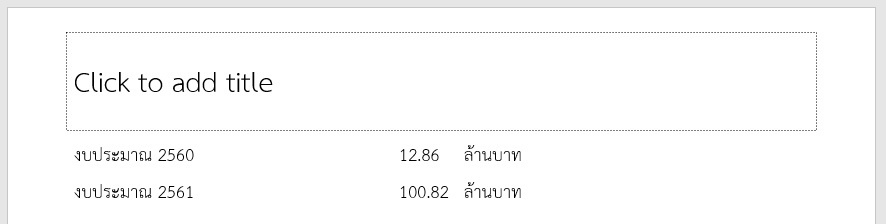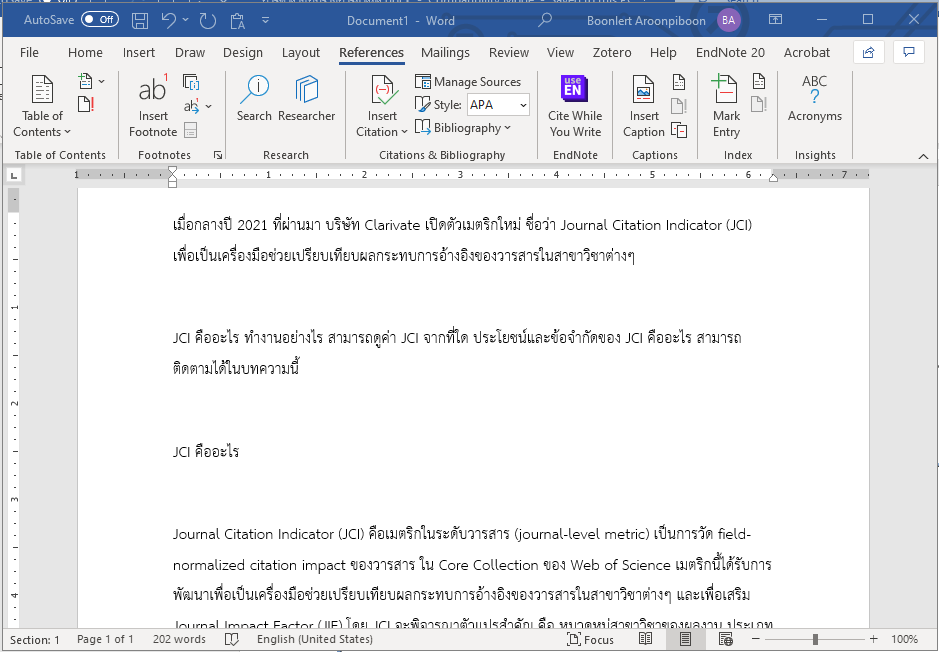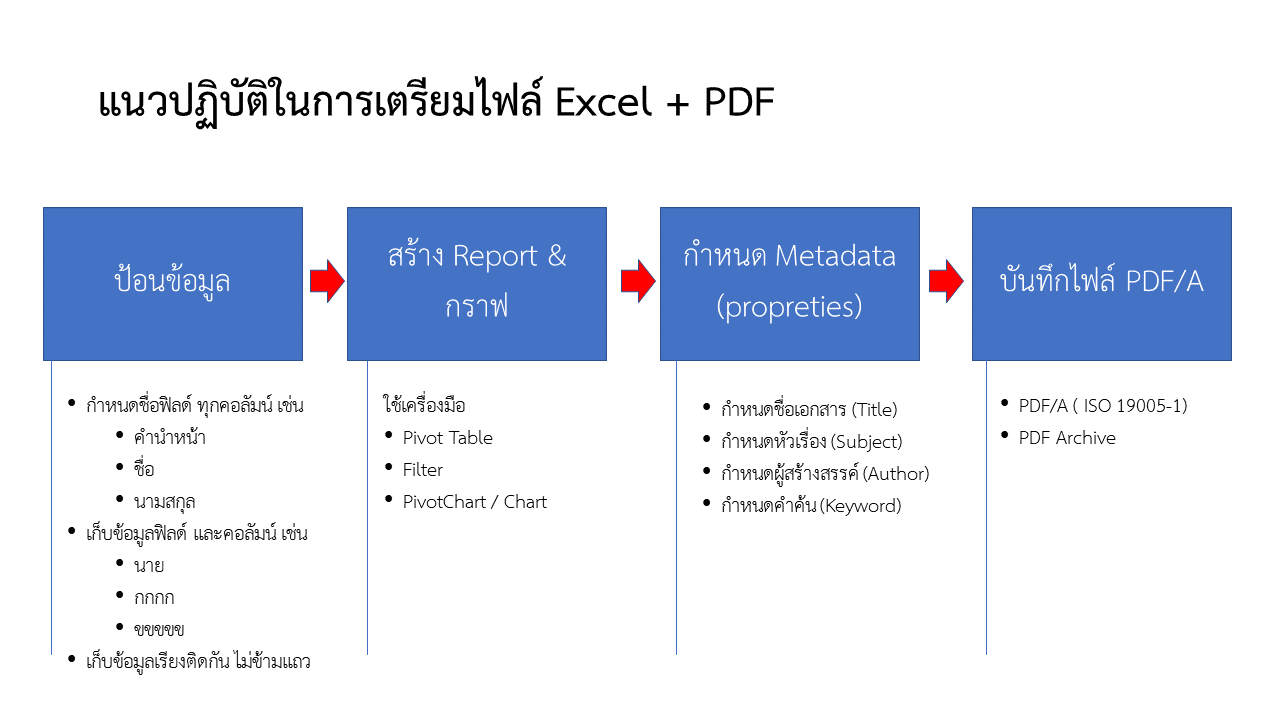การบริการจดหมายอิเล็กทรอนิกส์
- สำนักงานจะจัดให้มีบริการจดหมายอิเล็กทรอนิกส์แก่พนักงานและพนักงานโครงการทุกคน เพื่อใช้ในการสื่อสารภายในสำนักงานและการปฏิบัติงานตามที่ได้รับมอบหมายจากสำนักงาน
- เพื่อให้การสื่อสารแก่บุคคลภายนอกเป็นไปอย่างมีเอกภาพ สำนักงานจะให้บริการบัญชีจดหมายอิเล็กทรอนิกส์ภายใต้ชื่อโดเมนของสำนักงาน (@xxx.or.th หรือ @xxx.go.th) ให้แก่พนักงานและพนักงานโครงการทุกคนและจะยกเลิกบัญชีนี้เมื่อพนักงานและพนักงานโครงการพ้นสภาพการเป็นพนักงานหรือพนักงานโครงการ
- เพื่อเพิ่มประสิทธิภาพการทำงานในลักษณะกลุ่มทั้งในระยะสั้นและระยะยาว และสนับสนุนการทำงานร่วมกันของพนักงานและพนักงานโครงการและบุคคลภายนอก สำนักงานจะสนับสนุนการให้บริการบัญชีจดหมายอิเล็กทรอนิกส์กลุ่ม (Groupmail) เพื่อใช้ในการส่งจดหมายอิเล็กทรอนิกส์ไปยังคณะทำงานหรือคณะกรรมการ ซึ่งอาจมีสมาชิกได้ทั้งจากพนักงานและพนักงานโครงการและบุคคลภายนอกสำนักงานโดยต้องชี้แจงเหตุผลและความจำเป็นในการใช้งาน และเมื่อสิ้นสุดการใช้งาน ให้แจ้งหน่วยบริการเทคโนโลยีสารสนเทศทราบทันที
- สำนักงานขอสงวนสิทธิ์ในการเข้าถึงและตรวจสอบจดหมายอิเล็กทรอนิกส์ของผู้ใช้งาน โดยไม่จำเป็นต้องแจ้งให้ผู้ใช้งานทราบล่วงหน้า โดยให้ดำเนินการได้เมื่อมีความจำเป็นและห้ามผู้ตรวจสอบเปิดเผยสารสนเทศใดของผู้ใช้งานที่ถูกตรวจสอบนั้น เว้นแต่เป็นการเปิดเผยตามคำสั่งศาล หรือตามบทบัญญัติแห่งกฎหมายให้กระทำได้ หรือได้รับความยินยอมจากผู้ใช้งาน แล้วแต่กรณี
- หน่วยบริการเทคโนโลยีสารสนเทศต้องกำหนดและแจ้งให้ผู้ใช้งานของตนได้ทราบถึงขนาดของกล่องรับจดหมายอิเล็กทรอนิกส์ (Mailbox Size) และขนาดจำกัดของจดหมายอิเล็กทรอนิกส์แต่ละฉบับซึ่งเป็นค่าที่เหมาะสมที่ระบบจะรองรับการทำงานได้
- หน่วยบริการเทคโนโลยีสารสนเทศต้องเตรียมวิธีการตั้งค่าในซอฟต์แวร์มาตรฐานเพื่อให้ผู้ใช้งานสามารถตั้งค่าข้อมูลผู้ส่งจดหมายอิเล็กทรอนิกส์ (Sender) ประกอบด้วย ชื่อ-นามสกุลของผู้ส่งเป็นภาษาอังกฤษ และชื่อบัญชีจดหมายอิเล็กทรอนิกส์ของผู้ส่งเป็นอย่างน้อย และในกรณีที่ต้องการให้ผู้รับตอบกลับมาที่บัญชีจดหมายอิเล็กทรอนิกส์กลุ่ม ต้องตั้งค่าบัญชีจดหมายอิเล็กทรอนิกส์กลุ่มนั้นที่ “Reply To” แทนการเปลี่ยนแปลงที่ข้อมูลผู้ส่งจดหมายอิเล็กทรอนิกส์ (Sender)
- เพื่อให้ผู้ใช้งานได้มีข้อความปฏิเสธความรับผิดชอบของสำนักงานต่อท้ายข้อความที่ผู้ใช้งานส่งทางจดหมายอิเล็กทรอนิกส์ (E-mail Disclaimer) ให้ผู้ดูแลระบบดำเนินการใส่ข้อความดังกล่าวลงในจดหมายอิเล็กทรอนิกส์ทุกฉบับที่ส่งออกจากระบบจดหมายอิเล็กทรอนิกส์ของสำนักงาน
- การติดต่อระหว่างผู้ใช้งานกับเครื่องบริการจดหมายอิเล็กทรอนิกส์ผ่านช่องทางการสื่อสารที่มั่นคงปลอดภัยด้วยเทคโนโลยีการเข้ารหัสประเภท Secure Sockets Layer (SSL) หรือ Transport Layer Security (TLS) เป็นอย่างน้อย เพื่อป้องกันการถูกล่วงละเมิด การดักและการลักลอบนำรหัสผ่านไปใช้ในทางที่ผิด
- การส่งมอบรหัสผ่านจดหมายอิเล็กทรอนิกส์ จะต้องใช้จดหมายอิเล็กทรอนิกส์แบบเข้ารหัส ห้ามใช้ที่เป็น Clear Text
- ผู้ดูแลระบบต้องจัดเตรียมระบบเพื่อรองรับการเปลี่ยนรหัสผ่านของผู้ใช้งานเมื่อเข้าใช้งานครั้งแรก และรองรับการเปลี่ยนรหัสผ่านของผู้ใช้งานสำหรับเครื่องคอมพิวเตอร์และระบบคอมพิวเตอร์อย่างสม่ำเสมอทุก 1 ปี
- การกำหนดรหัสผ่านให้ดำเนินการ ดังนี้
- รหัสผ่านต้องมีความยาวไม่น้อยกว่า 12 ตัวอักษร เว้นแต่รหัสผ่านระดับ BIOS (Basic Input/Output System) ให้มีความยาวไม่น้อยกว่า 4 ตัวอักษร
- รหัสผ่านต้องไม่มีส่วนใดส่วนหนึ่งปรากฏในรายการกลุ่มคำต้องห้ามของสำนักงาน
- รหัสผ่านไม่ควรมีส่วนใดส่วนหนึ่งมาจากบริบทผู้ใช้งาน
(ก) กลุ่มตัวเลขที่เกี่ยวข้องกับผู้ใช้งานที่มีความยาวไม่น้อยกว่า 4 ตัวอักษร เช่น หมายเลขบัตรประจำตัวประชาชน หรือวันหรือเดือนหรือปีเกิด หรือหมายเลขโทรศัพท์เคลื่อนที่ หรือรหัสพนักงาน
(ข) กลุ่มตัวอักษรที่เกี่ยวข้องกับผู้ใช้งานเต็มคำ เช่น ชื่อ-นามสกุลจริงภาษาอังกฤษทั้งอักษรพิมพ์เล็ก และอักษรพิมพ์ใหญ่ หรือชื่อเล่น หรือชื่อย่อของฝ่ายหรืองานที่สังกัดทั้งอักษรพิมพ์เล็กและอักษรพิมพ์ใหญ่
(ค) กลุ่มตัวอักษรที่เกี่ยวข้องกับระบบที่ใช้งาน เช่น ชื่อผู้ใช้งานที่ใช้เข้าสู่ระบบ (root, admin)
(ง) ไม่ใช้รหัสผ่านที่ใช้ร่วมกับบริการภายนอกอื่นๆ - การเปลี่ยนรหัสผ่านผู้ใช้งานต้องเปลี่ยนรหัสผ่านเป็นประจำอย่างน้อยปีละ 1 ครั้ง
- เพื่อให้เกิดความต่อเนื่องในการดำเนินงานของสำนักงาน ในกรณีที่ผู้ใช้งานได้พ้นสภาพการเป็นพนักงานหรือพนักงานโครงการ หรือโอนย้ายหน่วยงานภายในสำนักงาน ให้ผู้ดูแลระบบจัดการฐานข้อมูลจดหมายอิเล็กทรอนิกส์ของพนักงานหรือพนักงานโครงการผู้นั้น ดังนี้
(1) กรณีผู้ใช้งานพ้นสภาพการเป็นพนักงานหรือพนักงานโครงการ ให้ผู้ดูแลระบบส่งต่อข้อมูลจดหมายอิเล็กทรอนิกส์ของผู้ใช้งานนั้นไปยังกล่องรับจดหมายอิเล็กทรอนิกส์ของผู้บังคับบัญชาชั้นต้นของพนักงาน หรือพนักงานโครงการที่พ้นสภาพการเป็นพนักงานหรือพนักงานโครงการ เพื่อเก็บไว้เป็นระยะเวลา 1 เดือน นับแต่วันที่พ้นสภาพการเป็นพนักงานหรือพนักงานโครงการ
(2) กรณีโอนย้ายหน่วยงานภายในสำนักงาน ให้ผู้บังคับบัญชาชั้นต้นของพนักงานหรือพนักงานโครงการที่โอนย้ายนั้นมีสิทธิเลือกให้ส่งต่อข้อมูลจดหมายอิเล็กทรอนิกส์ของพนักงานผู้นั้นไปยังกล่องรับจดหมายอิเล็กทรอนิกส์ของตนเพื่อเก็บไว้เป็นระยะเวลา 1 เดือน หรือส่งไปยังกล่องรับจดหมายอิเล็กทรอนิกส์ของพนักงานหรือพนักงานโครงการที่โอนย้ายไปแล้วนั้นได้